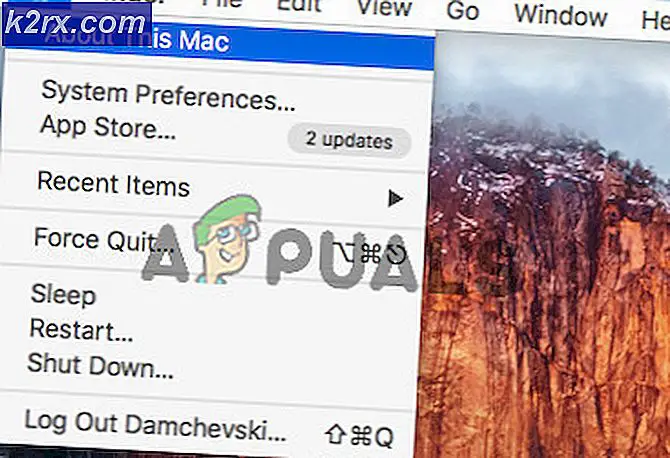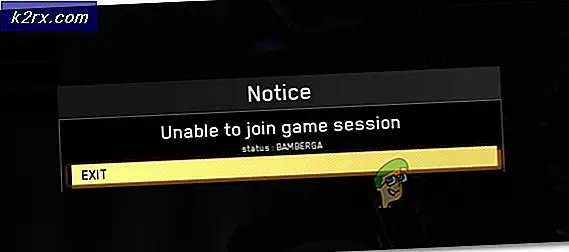Hoe PDF-bestandsgrootte te comprimeren en verkleinen
Portable Document Format (PDF) -bestanden zijn een prima manier om uw documenten te formatteren en te lezen. Sterker nog, meestal als je ergens een aanvraag indient of een document met iemand deelt, is het nodig dat het in een PDF-bestand staat. Het belangrijkste doel van een PDF is om een bestand te hebben dat elke computer gemakkelijk kan openen, lezen en afdrukken.
Maar meestal zijn de PDF-bestanden vrij groot, wat het lastig maakt om ze te delen, vooral als u een groot aantal bestanden deelt. Zelfs als er geen probleem is met het delen of overdragen van een groot aantal PDF-bestanden, kan het geen kwaad om de grootte van de bestanden te verkleinen.
We zullen dus bekijken hoe iemand de PDF-bestandsgrootte tot bijna 80% kan reduceren.
Hoe het PDF-bestand te openen
Als u nieuw bent en niet weet hoe u een PDF-bestand moet openen, dan is deze sectie iets voor u. Kortom, er zijn 2 meest voorkomende manieren om de PDF-bestanden te openen.
- De eerste is de Microsoft-browser met de naam Microsoft Edge. Deze browser is standaard beschikbaar op Windows 10 en uw PDF-bestanden gebruiken automatisch Microsoft Edge. Opmerking: aangezien deze browser alleen beschikbaar is op Windows 10, kunt u uw PDF-bestanden alleen met Microsoft Edge op Windows 10 openen met Microsoft Edge.
- De tweede manier om PDF-bestanden te openen is met Adobe Acrobat. Dit is software van derden die u handmatig moet downloaden van de officiële website van Adobe.
Deze zelfstudie laat u zien hoe u de grootte van PDF-bestanden verkleint met Adobe Acrobat. Je kunt hierheen gaan en het downloaden als je het nog niet hebt.
Hoe de grootte van een PDF-bestand te verkleinen
- Lokaliseer en klik met de rechtermuisknop op uw PDF- bestand
- Selecteer Openen met Adobe Acrobat DC . Als u deze optie niet ziet, gaat u naar Openen met en selecteert u Adobe Acrobat DC in dat menu.
- Nu is uw bestand geopend in Adobe Acrobat DC
- Selecteer Bestand en ga vervolgens naar Opslaan als anders en selecteer PDF met een kleinere bestandsgrootte
- Selecteer Bestaand behouden in het vervolgkeuzemenu in Maak verenigbaar met sectie
- Selecteer Ok
Dat is het, nu zou uw bestand met een kleiner formaat moeten worden opgeslagen. U kunt de grootte van beide bestanden vergelijken om te zien hoeveel verschil het heeft gemaakt.
PDF Websites verminderen
Er zijn ook veel websites voor beschikbaar. Als u Adobe Acrobat niet hebt of als u het niet wilt gebruiken, kunt u de PDF-bestandsgrootte van elke online website verkleinen.
Open gewoon uw browser en google verkleinen PDF-bestandsgrootte online en u zult tal van websites beschikbaar voor dit exacte ding zien. Het enige wat u hoeft te doen is naar een van die websites gaan, het PDF-bestand uploaden dat u wilt verkleinen, comprimeren en het terug downloaden naar uw pc.
PRO TIP: Als het probleem zich voordoet met uw computer of een laptop / notebook, kunt u proberen de Reimage Plus-software te gebruiken die de opslagplaatsen kan scannen en corrupte en ontbrekende bestanden kan vervangen. Dit werkt in de meeste gevallen, waar het probleem is ontstaan door een systeembeschadiging. U kunt Reimage Plus downloaden door hier te klikken